小米手机如何批量删除应用?
1、 首先,解锁手机进入手机主界面。
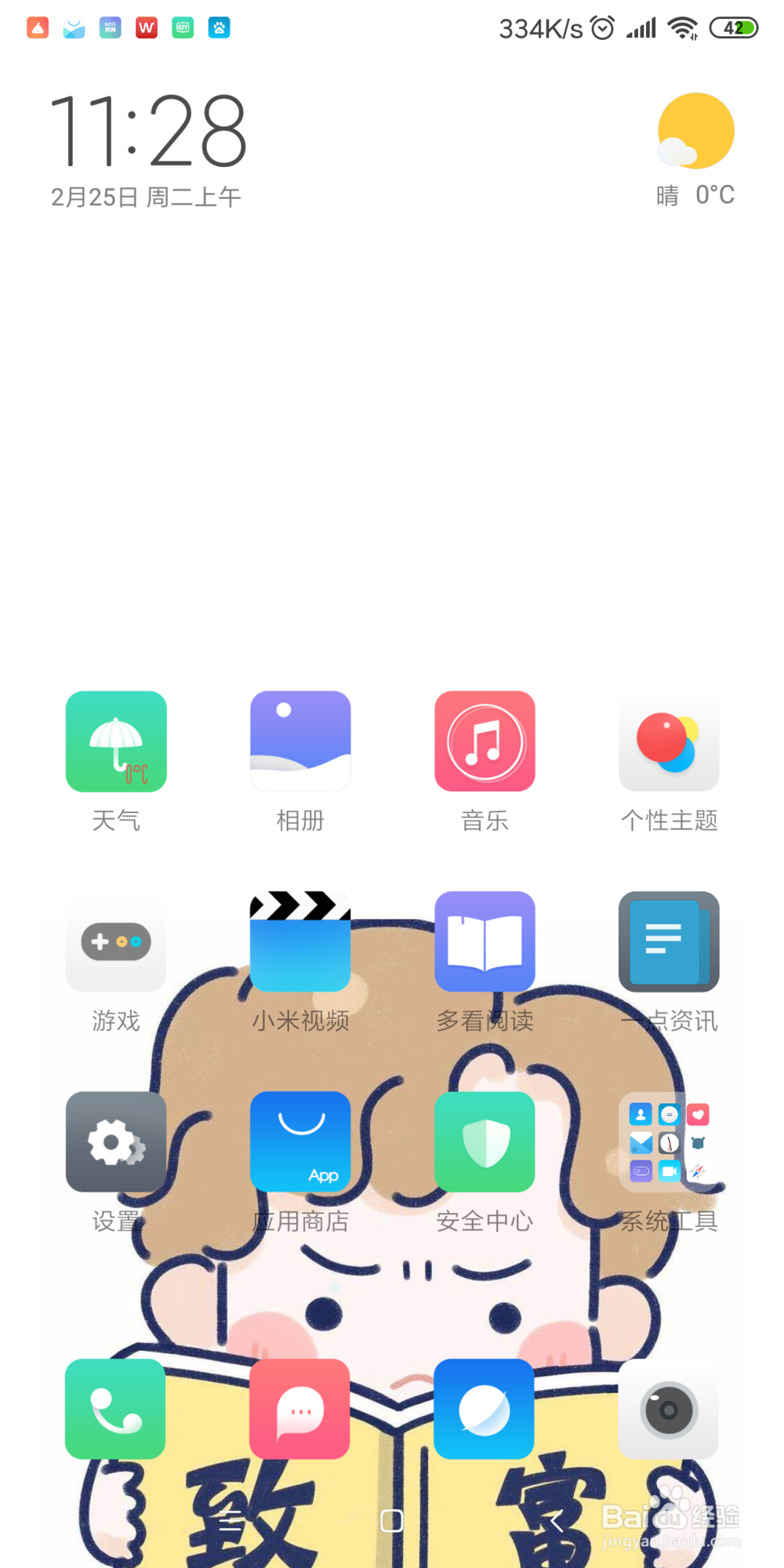
2、 找到“应用商店”按键,点击进入

3、 进入“应用商店”之后,选择最下一面一排,最后一个“我的”。

4、 进入之后,再在上面的一排选择“应用卸载”。
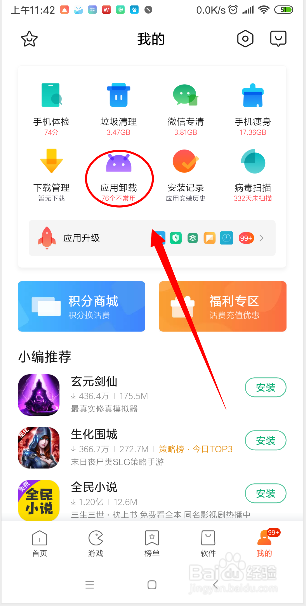
5、 再在选择要删除的应用,将应用对应的圆圈点成“对勾”选中应用。

6、 选中之后选择下面的“一键卸载”。
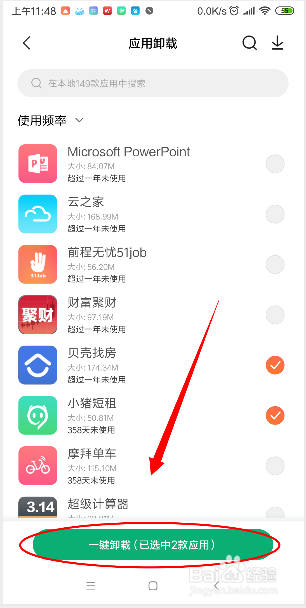
7、 再点击“卸载选中应用”即可。

1、1. 首先,解锁手机进入手机主界面。
2. 找到“应用商店”按键,点击进入。
3. 进入“应用商店”之后,选择最下一面一排,最后一个“我的”。
4. 进入之后,再在上面的一排选择“应用卸载”。
5. 再在选择要删除的应用,将应用对应的圆圈点成“对勾”选中应用。
6. 选中之后选择下面的“一键卸载”。

声明:本网站引用、摘录或转载内容仅供网站访问者交流或参考,不代表本站立场,如存在版权或非法内容,请联系站长删除,联系邮箱:site.kefu@qq.com。
阅读量:36
阅读量:172
阅读量:149
阅读量:75
阅读量:46